Hogyan lehet létrehozni a Windows 10 rendszerindító lemezt

- 1040
- 22
- Bíró Barnabás
A Windows 10 rendszerindító lemeze annak ellenére, hogy most a Flash meghajtókat elsősorban az operációs rendszer telepítésére használják. Az USB -meghajtókat rendszeresen használják és átírják, míg az operációs rendszer eloszlása a DVD lemezen fekszik, és a szárnyakban vár. De ez nemcsak a Windows 10 telepítéséhez, hanem például a rendszer visszaállításához vagy a jelszavak visszaállításához is hasznos lesz.
Ebben az utasításban számos módon létrehozhatjuk a Windows 10 rendszerindító lemezt az ISO képből, beleértve a video formátumot is, valamint információkat arról, hogy hol és hogyan lehet letölteni a rendszer hivatalos képét, és milyen hibákat okozhat a lemez rögzítése során kezdő felhasználók. CM. Továbbá: Windows 10 betöltési flash meghajtó.
ISO kép betöltése a lemezre való íráshoz
Ha már megvan az operációs rendszer képe, kihagyhatja ezt a részt. Ha le kell töltenie az ISO -t a Windows 10 -ből, akkor ezt teljesen hivatalos módon megteheti, ha eredeti terjesztést kap a Microsoft -tól.
Csak annyit kell tennie, hogy a https: // www hivatalos oldalra lépjen.Mikrosoft.Com/ru-ruftware-download/windows10 Ezután az alsó részben kattintson a "Letöltés eszköz most" gombra. A média létrehozási eszköz segédprogramja betöltődik, futtassa azt.
Elhanyagolt segédprogramban meg kell jelölnie, hogy meghajtót kell létrehozni a Windows 10 másik számítógépre történő telepítéséhez, kiválasztja az operációs rendszer szükséges verzióját, majd jelzi, hogy le akarja tölteni az ISO fájlt a DVD lemezen történő felvételhez. , jelölje meg a megőrzés helyét, és várja meg a végét a végét.

Ha valamilyen oknál fogva ez a módszer nem felel meg az Önnek, akkor vannak további lehetőségek, lásd. Hogyan lehet letölteni az ISO Windows 10 -et a Microsoft -ról.
Windows 10 Windows 10 ISO betöltési lemez felvétele
A Windows 7 -től kezdve az ISO képét a DVD -lemezre írhatja a harmadik parti programok használata nélkül, és először megmutatom ezt a módszert. Ezután - példákat fogok adni a lemezek rögzítésére szolgáló speciális programokat használó rekordokra.
MEGJEGYZÉS: A kezdő felhasználók egyik gyakori hibája - az ISO képét a lemezre írják, mint rendszeres fájl, t.E. Az eredmény egy CD, amely valamilyen fájlt tartalmaz az ISO kiterjesztéssel. Ez rossz: Ha szüksége van a Windows 10 rendszerindító lemezre, akkor le kell írnia a lemezkép tartalmát - „kicsomagolja” az ISO képét a DVD Bolvanon.
A betöltött ISO rögzítéséhez, a Windows 7, 8 -ban.1 és a Windows 10 beépített lemezfelvételi eszközökre kattinthat az ISO fájlra a jobb egérgombbal, és válassza a "A lemez képének megírása" lehetőséget.
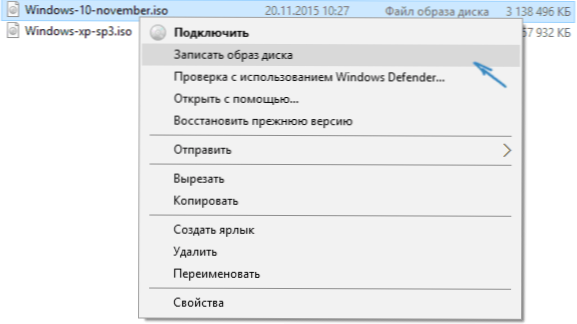
Megnyílik egy egyszerű segédprogram, amelyben jelölheti a meghajtót (ha több van), és kattintson a "Írj le" gombra.
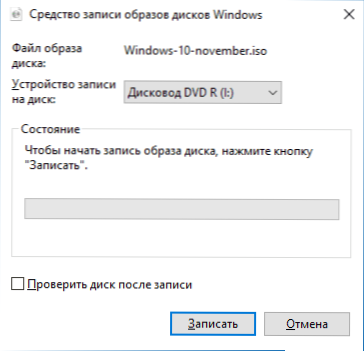
Ezt követően csak várni kell, amíg a lemez képét rögzítik. A folyamat végén kap egy Windows 10 rendszerindító lemezt, amely készen áll a használatra (egy egyszerű módja annak, hogy egy ilyen lemezről betölthető legyen a cikk, hogyan lépjen be a számítógépen vagy a laptopon a Boot menübe).
Video utasítás - Hogyan készítsünk Windows 10 rendszerindító lemezt
És most ugyanez egyértelmű. A rendszer beépített rendszerével történő felvétel módszerén kívül a harmadik fél programok erre a célra történő használatát is megjelenik, amelyet az alábbi cikk is leír, az alábbi cikk is leírja.
Boot lemez létrehozása az Ultraiso -ban
Az egyik legnépszerűbb program az országunkban a lemezekkel való munkavégzéshez az Ultraiso, és ezzel együtt készíthet egy rendszerindító lemezt a Windows 10 számítógépre történő telepítéséhez.
Ez nagyon egyszerűen történik:
- A program főmenüjében (a tetején) válassza az "Eszközök" - "Írja be a CD képét" (annak ellenére, hogy a DVD -t rögzítjük).
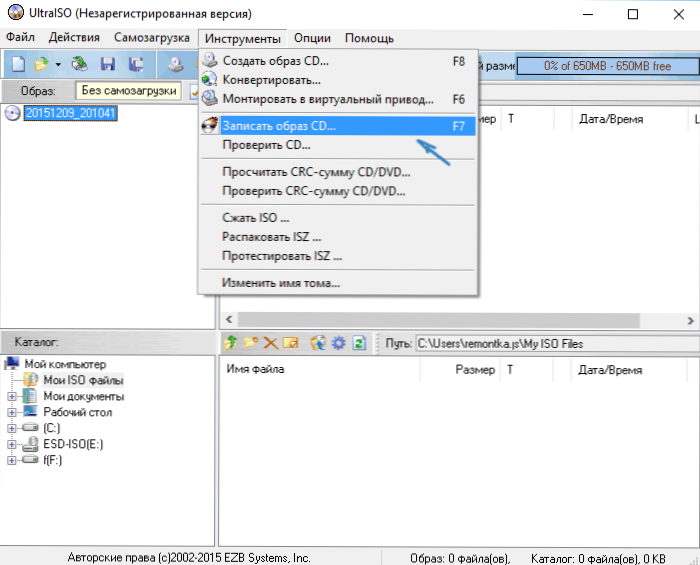
- A következő ablakban adja meg a fájl elérési útját a Windows 10 képpel, a meghajtóval, valamint a rögzítési sebességgel: Úgy gondolják, hogy minél kevesebb a használt sebesség, annál valószínűbb, hogy a rögzített lemez zavaros leolvasása különböző számítógépeken. A fennmaradó paramétereket nem szabad megváltoztatni.
- Kattintson a "Írj le" gombra, és várja meg a felvételi folyamat befejezését.
Mellesleg, az optikai lemezek rögzítéséhez a harmadik fél segédprogramjainak fő oka csak a rögzítési sebesség és más paraméterek beállításának képessége (amely ebben az esetben nem szükséges).
Más ingyenes programokkal
Sok más lemez is van a lemezek rögzítéséhez, szinte mindegyiknek (és talán mindegyiknek) van olyan funkciója, amely a képről egy lemezt rögzít, és alkalmas a Windows 10 eloszlás létrehozására a DVD -n.
Például az Ashmpoo Burning Studio Free, az egyik legjobb (véleményem szerint) az ilyen program egyik legjobb képviselője. Elegendő a „lemez képe” - „Írja be a képet”, amely után egy egyszerű és kényelmes ISO -felvételi mester elindul a lemezen. Megismerheti az ilyen segédprogramok más példáit a felülvizsgálatban, a legjobb ingyenes lemezek a lemezek rögzítéséhez.
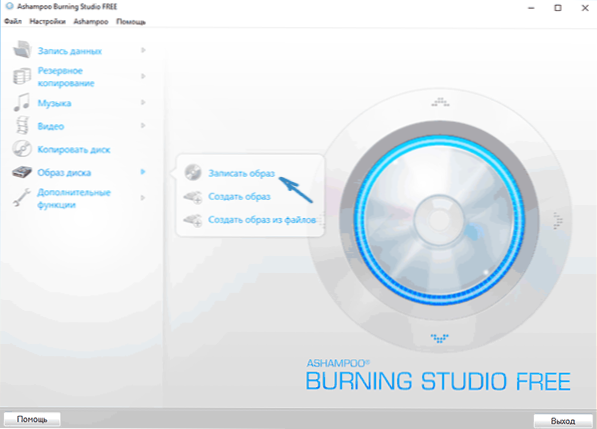
Megpróbáltam ezt az utasítást a kezdő felhasználó számára a lehető legérthetetlenebbé tenni, ha még mindig van kérdése, vagy valami nem működik - írjon megjegyzéseket a probléma leírásával, és megpróbálok segíteni.
- « Hogyan lehet letölteni a standard játékokat a Windows 10 -hez
- Hogyan lehet megtudni a Windows 10 verzióját és ürítését »

